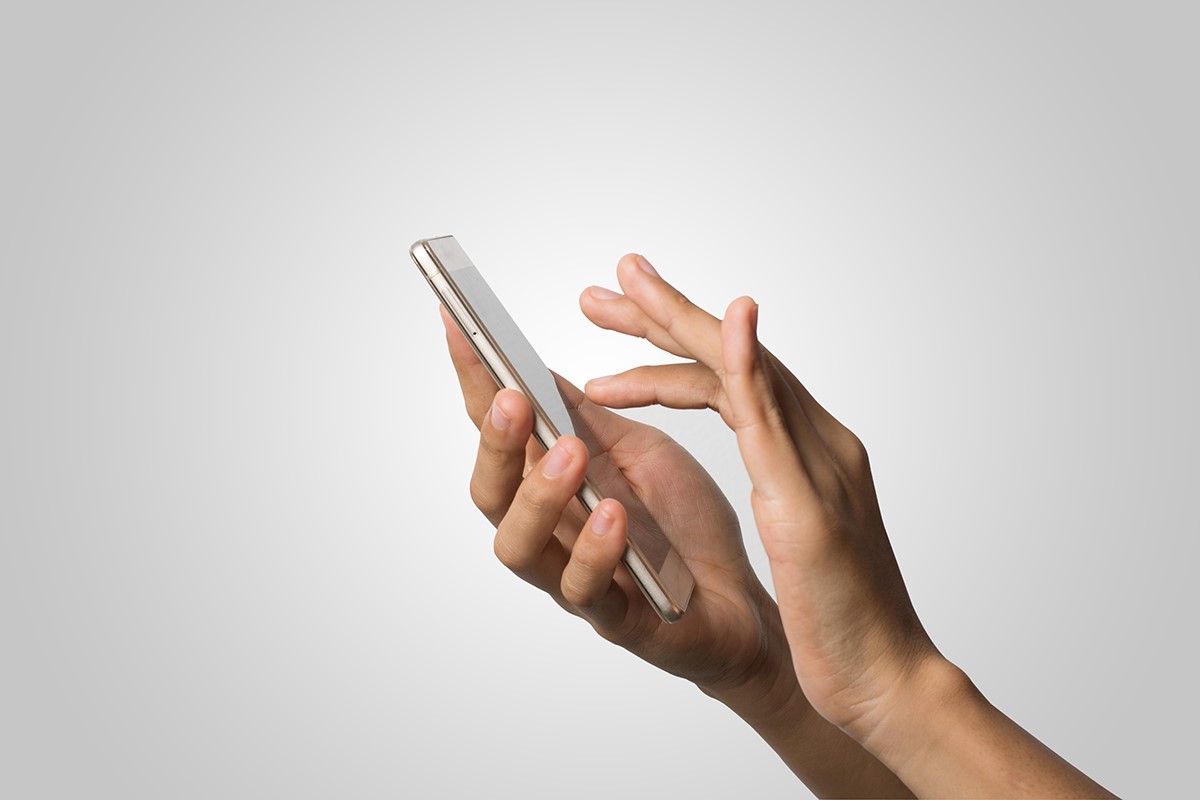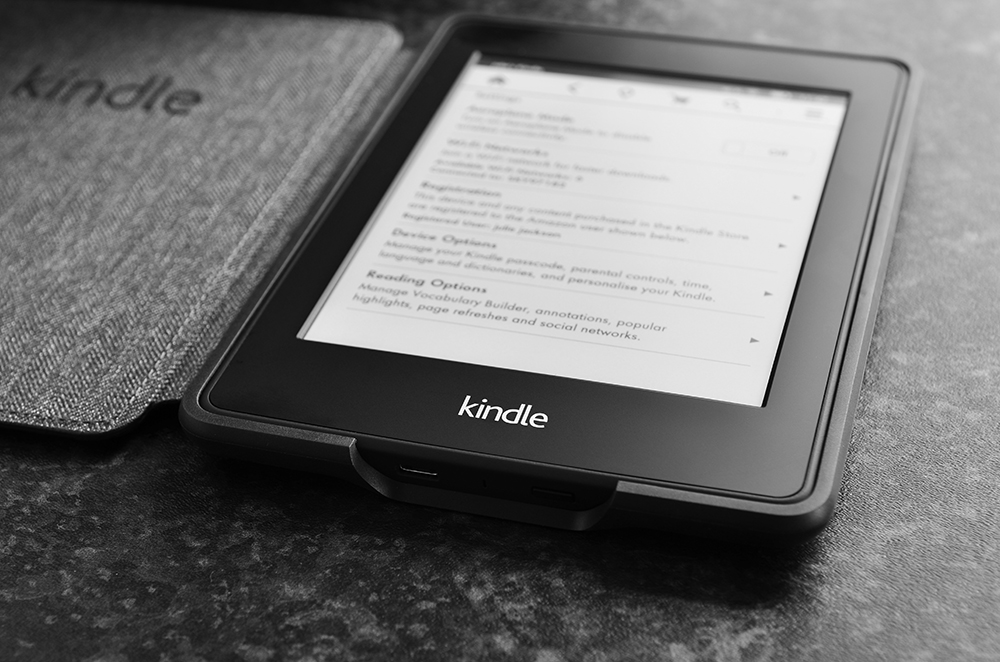Hotmailは、世界で最も古く、最もよく知られている無料の電子メールサービスの1つである必要があります。 2年前にHotmailからOutlookに移行したにもかかわらず、多くの人がそれを知っており、Hotmailと呼んでいます。新しい携帯電話を購入したばかりの場合、または携帯電話でHotmailにアクセスしたい場合は、次の方法でアクセスできます。

Hotmailを設定する際には、いくつかのオプションがあります。 hotmail.comアドレスを使用してブラウザからアクセスするか、Outlookアプリを使用してアクセスできます。どちらも、AndroidとiOSの両方でメールへの高速で無料のアクセスを提供します。どちらを使用するかは、達成しようとしていることによって異なります。両方のモバイルOSで両方を行う方法を紹介します。
これらのいずれかを設定するには、メールアドレスとパスワードを知っている必要があります。

AndroidフォンでHotmailにアクセスする
AndroidフォンでHotmail / Outlookを設定するのは簡単です。 Chromeブラウザを使用してウェブサイトにアクセスしたり、Outlookアプリを使用したりできます。
- AndroidスマートフォンでChromeを開きます。
- URLバーに「//www.hotmail.com」と入力してEnterキーを押します。両方のアドレスが同じ場所にリダイレクトされるため、「// www.outlook.com」を使用することもできます。
- [サインイン]を選択して、メールアドレスとパスワードを入力します。
これで、受信トレイにリダイレクトされ、携帯電話を介して電子メールを送受信できるようになります。
Android用のOutlookメールアプリをダウンロードしてインストールすることもできます。
- Google Playストアにアクセスし、MicrosoftOutlookを携帯電話にダウンロードします。
- [開始]を選択し、メールアドレスとパスワードを使用してログインします。
- [サインイン]を選択して受信トレイにアクセスします。
どちらの方法でも、わずかに異なる方法で同じ場所に移動できます。異なるプラットフォームを使用していますが、外観、感触、機能は同じです。
HotmailのメールとGmailを混同してもかまわない場合は、それらを組み合わせることができます。 Androidに組み込まれているGmailアプリは、他の多くのメールプラットフォームとうまく連携し、Outlookもその1つです。
- スマートフォンでGmailアプリを開きます。
- 左上の3行メニューアイコンを選択します。
- [設定]まで下にスクロールして、[アカウントの追加]を選択します。
- リストから[Outlook]、[Hotmail]、[Live]を選択します。
- プロンプトが表示されたら、メールアドレスとパスワードを追加します。
- Gmailにメールアドレスへのアクセス、メールの同期と送信、情報へのアクセスをいつでも許可します。
- 次に、[アカウント]オプションを選択し、[次へ]を選択します。
- GmailはHotmailにアクセスし、メールをダウンロードしようとします。
iPhoneでHotmailにアクセスする
もちろん、Appleには独自の電子メールインフラストラクチャがありますが、必要に応じてHotmailともうまく連携します。 Androidと同様に、Webまたはアプリを使用して携帯電話からHotmailにアクセスできます。追加のボーナスとして、組み込みのメールアプリを使用してHotmailを同期することもできます。
- AndroidフォンでSafariを開きます。
- URLバーに「//www.hotmail.com」と入力して[送信]を押します。 Androidと同様に、必要に応じて「//www.outlook.com」を使用できます。
- [サインイン]を選択して、メールアドレスとパスワードを入力します。
Androidユーザーと同じGUIが表示されますが、ChromeではなくSafari内に表示されます。ユーティリティもまったく同じです。
Android版とまったく同じように動作するiPhone用のOutlookアプリもあります。
- iTunesからMicrosoftOutlookをダウンロードしてインストールします。
- [開始]を選択し、メールアドレスとパスワードを使用してログインします。
- [サインイン]を選択して受信トレイにアクセスします。
メールを使用してHotmailを同期する:
必要に応じて、HotmailアカウントをAppleのメールアプリと統合して、毎回個別のアプリをダウンロードしたり、Web経由でログインしたりする手間を省くことができます。
- [設定とメール]に移動します。
- アカウントを選択し、アカウントを追加します。
- リストからOutlook.comを選択します。
- サインインページでメールアドレスを追加し、[次へ]を選択します。
- パスワードを追加し、[サインイン]を選択します。
- メール、連絡先、カレンダー、およびタスクの同期を許可するかどうかをメールで尋ねられたら、[はい]を選択します。また、あなたの情報にアクセスし、サインインして、あなたのプロフィールも表示したいと思うでしょう。
- メールの同期をオンに切り替えます。必要に応じて、連絡先、カレンダー、リマインダー、メモを同期することもできます。
試してみる価値のあるいくつかのメールアプリは次のとおりです。
アルト– Android –無料
Altoは、Webの初期のパイオニアであるAOLによって作成されています。同社はめまいがするほどの高さから落ち込んでいますが、それでも力強く成長しており、非常に優れたメールアプリを生み出しています。このアプリは高速で直感的で、多くのメールプラットフォームでうまく機能し、メールの管理を簡単にします。無料であることを考えると、試してみる価値は十分にあります。
K-9メール– Android –無料
私はAndroidでK-9Mailを使用していますが、とても気に入っています。 UIは見た目は何もありませんが、使いやすさ、複数の電子メールアドレスを1つの受信トレイに結合し、一度に複数のストリームを管理する機能は、本当のボーナスです。それはほとんどの主要な電子メールプラットフォームで動作し、誰にでも簡単に追いつくことができます。オープンソースでもあるので、必要に応じて何が入るのかを正確に把握できます。
Spark – iOS –無料
Sparkは何年も前から存在しており、iPhone用の非常に完成度の高いメールアプリです。設定が簡単で使いやすく、複数のアドレスからの電子メールを管理する作業が短時間で完了します。 UIは直感的で、カードシステムにより生産性が可能な限りシンプルになります。
アルト– iOS –無料
アルトは一見シンプルですが、多くの実用性を提供します。 UIはシンプルですが、非常に直感的で、Androidバージョンと非常によく似ています。これは、ナビゲーションと使いやすさの点で最も使いやすい電子メールクライアントの1つです。そのため、プラットフォームごとに1回ずつ、2回紹介しています。
携帯電話でHotmailにアクセスする方法はいくつかあります。 AndroidとiOSのどちらを使用するかは関係ありませんが、エクスペリエンスはほぼ同じです。これらの方法のいずれかが気に入らない場合は、両方の電話タイプに対応するサードパーティのメールアプリがたくさんあります。メールに関しては、間違いなく選択肢が不足していません。